يمكن أن يكون التغيير في سرعة الإنترنت نتيجة لعدة عوامل مختلفة. إذا كنت قد استبعدت بالفعل مشكلات مع موفر خدمة الإنترنت أو جهاز التوجيه أو معدات الشبكات الأخرى ، فقد يكون الوقت قد حان للنظر إلى جهاز الكمبيوتر نفسه.
للتأكد من عدم حدوث أي شيء مريب في الخلفية ، من الجيد التحقق من التطبيقات التي تصل إلى الإنترنت من جهاز الكمبيوتر الخاص بك. ولحسن الحظ ، يحتوي Windows Resource Manager على أداة مدمجة لتتبع أنشطة الشبكة. إليك كيفية استخدامها:
الخطوة 1: البدء عن طريق فتح "مراقبة الموارد". على الرغم من أن هذا يمكن أن يتم بعدة طرق مختلفة ، فإن أسرع طريقة هي التوجه إلى ابدأ> تشغيل> اكتب resmon واضغط على enter. (قد يحتاج مستخدمو Windows 8 إلى البحث عن ملف resmon.exe.) تأكد من أنك تنظر إلى علامة التبويب "الشبكة" في "إدارة الموارد".

سيعرض جزء الإطار العلوي ، العمليات مع نشاط الشبكة ، المعلومات التالية:
صورة: ملف قابل للتنفيذ. وبعبارة أخرى ، اسم التطبيق.
PID: رقم معرف العملية.
إرسال (B / sec): متوسط عدد البايتات في الثانية المرسلة من قبل العملية خلال الدقيقة الأخيرة.
تلقي (B / sec): متوسط عدد وحدات البايت في الثانية التي تم تلقيها بواسطة العملية خلال الدقيقة الأخيرة.
الإجمالي (B / sec): متوسط البايتات في الثانية المنقولة بواسطة العملية (الإرسال والاستلام) في الدقيقة الأخيرة.
من بين الإطارات الثلاثة في علامة التبويب "الشبكة" ، هذه هي النافذة الوحيدة التي يمكنك فيها التفاعل مع العمليات الجارية.

الخطوة 2: استعرض قائمة العمليات لأي تطبيقات لا تعرفها. يمكنك البحث عن اسم العملية على الويب عن طريق النقر بزر الماوس الأيمن واختيار البحث عبر الإنترنت.
عملية غير معروفة عادة هي svchost.exe. يتم استخدام هذه العملية بواسطة التطبيقات للتفاعل مع Windows ، لذا من الأفضل تركها قيد التشغيل. إذا كنت تريد معرفة التطبيقات التي تستخدم svchost ، فيمكنك الاطلاع على نسخة من Process Explorer ، وهو تطبيق مجاني من Microsoft.

الخطوة 3: التحقق من استخدام البيانات لكل عملية. إذا رأيت واحدًا أعلى من الآخرين ، يمكنك النقر بزر الماوس الأيمن واختيار إنهاء العملية إذا كنت لا تستخدم هذا التطبيق حاليًا.
من المهم التحقق من التطبيقات التي تستخدم اتصال الإنترنت الخاص بك من وقت لآخر. حتى إذا كنت تستخدم برامج مكافحة الفيروسات أو برامج مكافحة البرامج الضارة ، فمن المحتمل أن يمر مختطف النطاق الترددي دون ملاحظة.
لا تنسَ الاطلاع على دليلي السابق لمعرفة كيفية استخدام من يستخدم شبكة Wi-Fi.






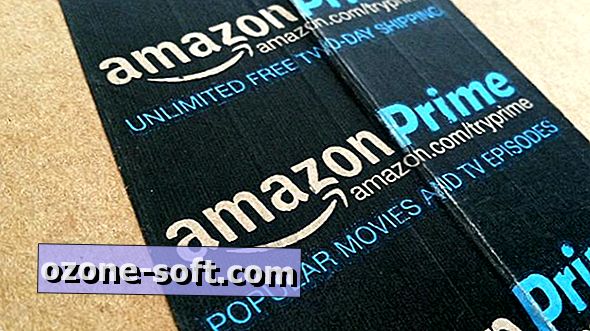





ترك تعليقك